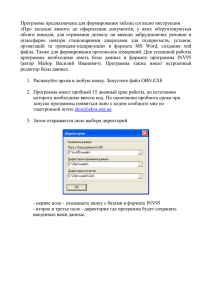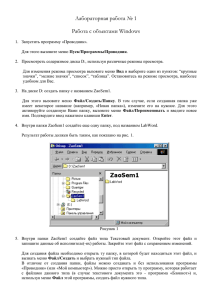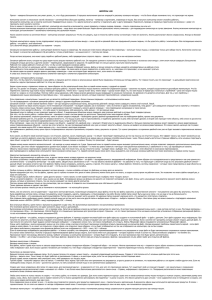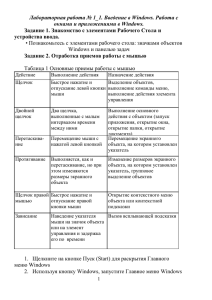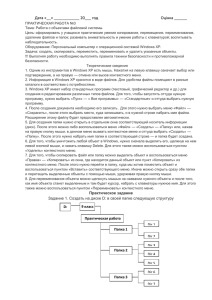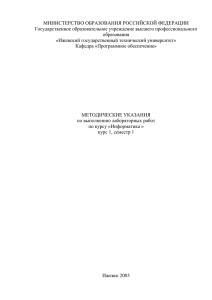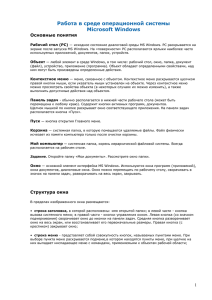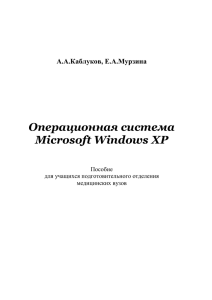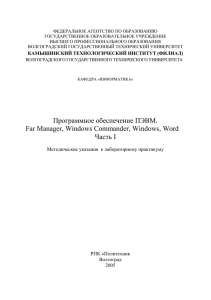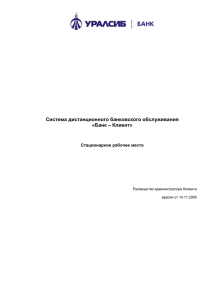из предыдущих версий программы
реклама
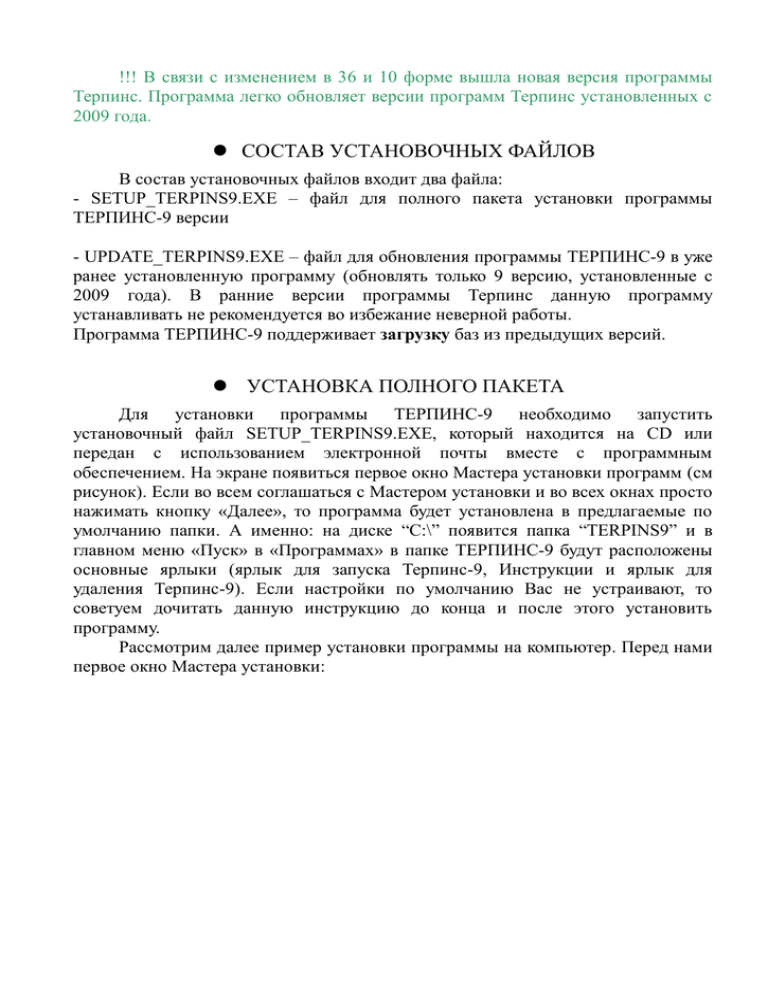
!!! В связи с изменением в 36 и 10 форме вышла новая версия программы Терпинс. Программа легко обновляет версии программ Терпинс установленных с 2009 года. СОСТАВ УСТАНОВОЧНЫХ ФАЙЛОВ В состав установочных файлов входит два файла: - SETUP_TERPINS9.EXE – файл для полного пакета установки программы ТЕРПИНС-9 версии - UPDATE_TERPINS9.EXE – файл для обновления программы ТЕРПИНС-9 в уже ранее установленную программу (обновлять только 9 версию, установленные с 2009 года). В ранние версии программы Терпинс данную программу устанавливать не рекомендуется во избежание неверной работы. Программа ТЕРПИНС-9 поддерживает загрузку баз из предыдущих версий. УСТАНОВКА ПОЛНОГО ПАКЕТА Для установки программы ТЕРПИНС-9 необходимо запустить установочный файл SETUP_TERPINS9.EXE, который находится на CD или передан с использованием электронной почты вместе с программным обеспечением. На экране появиться первое окно Мастера установки программ (см рисунок). Если во всем соглашаться с Мастером установки и во всех окнах просто нажимать кнопку «Далее», то программа будет установлена в предлагаемые по умолчанию папки. А именно: на диске “С:\” появится папка “TERPINS9” и в главном меню «Пуск» в «Программах» в папке ТЕРПИНС-9 будут расположены основные ярлыки (ярлык для запуска Терпинс-9, Инструкции и ярлык для удаления Терпинс-9). Если настройки по умолчанию Вас не устраивают, то советуем дочитать данную инструкцию до конца и после этого установить программу. Рассмотрим далее пример установки программы на компьютер. Перед нами первое окно Мастера установки: Окно 1 Нажмите «Далее» для продолжения. На экране появиться следующее второе окно: Окно 2 В данном окне Вам будет предложено выбрать папку для установки программы. По умолчанию предлагается установить пакет на диск С:\ в директорию «Terpins9». Вы можете согласиться с предлагаемой установкой или изменить название папки, а также выбрать другую папку, нажав ”Обзор”. Следует помнить о том, что если название папки и путь был изменен, то необходимо сделать соответствующие изменения в конфигурационном файле программы. Об этом будет написано позже. Нажав кнопку «Далее», переходим к следующему окну Мастера установки. Окно 3 В третьем окне Вам будет предложено указать название папки в меню «Пуск» для установки ярлыков: запуска программы, вызова инструкции, а также деинсталятора данной программы. Однако Вы можете отказаться от установки данной папки и ярлыков, поставив галочку в нижней строке страницы рядом с надписью «Не создавать папку в меню «Пуск»». Нажав «Далее», перейдем к следующему окну Мастера установки. Окно 4 Вам предлагается выбрать дополнительные задачи для установки. В данном случае это создание значка на рабочем столе вашего компьютера. Если вы хотите, вынести значок запуска программы «Терпинс-9» на рабочий стол, то поставьте галочку в предлагаемом окошке и нажмите кнопку «Далее». Окно 5 Все готово к установке программы. Еще раз проверьте правильность выбора установок, они перечислены в пятом окне Мастера установок. Если все правильно, то можете смело нажимать кнопку «Установить». Установка займет несколько секунд, после этого на экране появиться окно завершения Мастера установки. Окно 6 В результате установки по умолчанию формируется директория "TERPINS9" с программными модулями и пустыми базами. Не забудьте, что для проверки и контроля введенных Вами форм необходимо ввести заново или загрузить данные предыдущего года по данному учреждению. ОБНОВЛЕНИЕ Для обновления программы ТЕРПИНС необходимо запустить файл UPDATE_TERPINS9.EXE . По умолчанию программа обновляет файлы в папке “С:\TERPINS9.” Если вы устанавливали программу в другую папку, вам необходимо в диалоге ”Выбора папки установки” указать путь к вашей программе. Нажмите клавишу “обзор”, и укажите путь по которому следует обновлять программу. ЗАПУСК ПРОГРАММЫ Для начала работы с ПП "ТЕРПИНС-9" необходимо запустить: ярлык на рабочем столе "ТЕРПИНС-9" или выбрать в главном меню пункт «ПРОГРАММЫ\TERPINS9\ запуск ТЕРПИНС-9» или файл C:\TERPINS9\terрwin.exe. ИНСТРУКЦИЯ Инструкция работы с данной программой написана в документе WORD и будет находиться по следующему адресу: «C:\TERPINS9\TEMP\terpins9.doc». Прочитать её можно, выбрав в главном меню пункт «ПРОГРАММЫ\TERPINS9\ инструкция». ДЕИНСТАЛЯЦИЯ ПРОГРАММЫ Удалить программу можно, выбрав в главном меню пункт «ПРОГРАММЫ\TERPINS9\ удаление Терпинс-9». На экране появится окно деинсталляции. При положительном ответе программа «Терпинс-9» будет полностью удалена. ИЗМЕНЕНИЕ КОНФИГУРАЦИОННОГО ФАЙЛА. Конфигурационный файл программы написан для установок по умолчанию и выглядит следующим образом: Если при установки программы был изменен путь и название папки, то эти изменения необходимо отобразить и в конфигурационном файле. Данный файл находится в установленной директории и называется CONFIG.FPW. Откройте данный файл для редактирования и в первых строчках файла измените путь ”C:\Terpins9\” на новый. ЗАГРУЗКА ДАННЫХ (ИЗ ПРЕДЫДУЩИХ ВЕРСИЙ ПРОГРАММЫ) В ранние версии программы “Терпинс” данную программу устанавливать не рекомендуется во избежание неверной работы. Загрузку данных предыдущих годов можно произвести двумя способами: 1. В предыдущей версии выполнить выгрузку на дискету данных каждого года в отдельности в пункте: “СЕРВИС”->“Выгрузка данных” Не забудьте отметить “*” все учреждения в справочнике учреждений. Затем загрузить их в новой программе. “СЕРВИС”->“Загрузка данных” Этот способ предусматривает восстановление из базы статистики (MEDST.DBF) предыдущей версии программы. (Данный способ целесообразен, если не были введены данные 11 и 37 формы за 2009 год, в противном случае данные 2009 года необходимо удалить.) Программа “ТЕРПИНС-9” поддерживает загрузку всех необходимых для работы баз. Для этого необходимо выполнить пункт “Восстановление из резервной копии баз” в меню “СЕРВИС”, выбрав необходимую для копирования 2. базу и указав директорию из которой ее можно восстановить. База статистики (MEDST.DBF) – это основная таблица, которая содержит все введенные вами годовые формы. При первоначальной установке она пустая. Для загрузки ее данными, введенными в ранних версиях программы “ТЕРПИНС”, необходимо выбрать следующий пункт меню: “СЕРВИС”->“Восстановление из резервной копии баз”->“Статистики (MEDST)” Далее указать директорию, из которой необходимо восстановить базу, а именно: папку в которой ранее была установлена программа “ТЕРПИНС” на вашем компьютере. База учреждений (HOSP.DBF) - это таблица Справочника учреждений. При первоначальной установке база содержит 1 строку, в которой показан пример как необходимо прописывать учреждения. Если вы используете программу только для одного учреждения, то достаточно изменить “код” и “название” или создать новую запись для своего учреждения. Если программа используется для загрузки большого количества учреждений, то вы также можете загрузить ваш список учреждений из предыдущей версии, выполнив пункт меню: “СЕРВИС” -> “Восстановление из резервной копии баз”->“Списка учреждений (HOSP)” Далее указать директорию, из которой необходимо восстановить базу, а именно: папку в которой ранее была установлена программа “ТЕРПИНС” на вашем компьютере. База Территорий (TERR.DBF) - это таблица Справочника территорий. Программа поставляется с полным перечнем кодов территорий по России. Поэтому не надо данную базу загружать из предыдущей версии программы. База Реквизитов (NASTR99.DBF) - эта таблица необходима для распечатки шапки отчетов и настраивается в пункте “СЕРВИС” -> “Титульный лист” каждый раз перед печатью отчетов для каждого учреждения индивидуально.